
L'iCloud d'Apple est à peu près un service de stockage en nuage discret qui fonctionne bien pour la synchronisation de fichiers entre des périphériques pris en charge par Apple et des applications prises en charge. J'ai déjà écrit sur la façon d'utiliser iCloud pour le partage de documents Comment enregistrer et partager des documents texte en utilisant iCloud Comment enregistrer et partager des documents texte en utilisant iCloud iCloud a été très utile pour la mise à jour des emails, contacts et calendriers sur Mac et iOS . Mais maintenant, il inclut des fonctionnalités supplémentaires pour les fichiers de document, à la fois pour les applications Apple natives et tierces. Dans ce ... Lire la suite, mais un défaut d'iCloud est qu'il ne vous permet pas facilement d'accéder aux fichiers stockés iCloud dans votre Mac Finder, comme vous pouvez avec les fichiers stockés dans votre compte Dropbox ou Google Drive.
Si vous êtes un utilisateur lourd de Mac et iOS, il y aura probablement des moments où vous aurez besoin d'accéder aux fichiers stockés dans iCloud sans avoir à sortir leurs applications respectives. À cette fin, Cloud Mate (6, 99 $) ou Plain Cloud (donationware) peuvent faire l'affaire. Ces deux applications Mac OS X peuvent afficher toutes vos applications compatibles avec iCloud et révéler leurs dossiers respectifs dans le Finder.
Fichiers iCloud dans le Finder
Si vous ne le connaissez pas déjà, il existe un moyen de localiser vos fichiers iCloud enregistrés dans le Finder Mac. Ils se trouvent dans le dossier Documents mobiles de votre bibliothèque personnelle. Pour afficher la bibliothèque personnelle, maintenez la touche Option enfoncée et cliquez sur Aller> Bibliothèque dans la barre de menus du Finder.
Le seul problème avec les documents mobiles, c'est qu'il peut avoir une tonne de fichiers et de dossiers difficiles à lire qui rendra la localisation des fichiers assez difficile. Cependant, certaines applications, telles que Pages, Notes et TextEdit, sont facilement visibles.
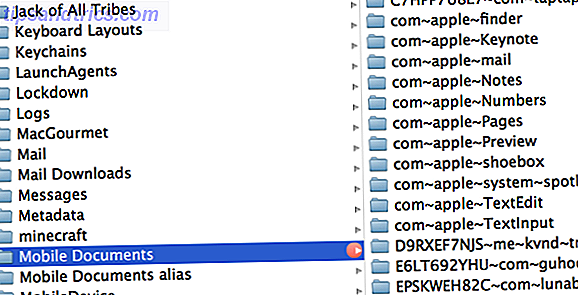
Je ne vous conseille pas de modifier beaucoup le dossier iCloud à moins de savoir ce que vous faites. Plain Cloud et Cloud Mate offrent un moyen plus propre et plus direct d'accéder à ces fichiers.
Nuage simple
Plain Cloud est une application qui accède à vos applications iCloud et révèle leurs documents et fichiers dans le Finder. L'application dispose d'une interface simple et claire qui répertorie vos applications prises en charge par iCloud, à l'exception de Photo Stream. Lorsque vous cliquez sur une application, elle ouvre le dossier dans le Finder où les fichiers associés sont stockés.

Ainsi, par exemple, en cliquant sur l'application Pages, tous les documents Pages que vous avez enregistrés sur votre compte iCloud seront affichés. Cela vous évite d'avoir à ouvrir Pages simplement pour afficher ou ouvrir un fichier. Il en va de même pour votre TextEdit et les applications iOS prises en charge. Toutefois, sachez que certains fichiers iOS ne peuvent pas être ouverts sur votre Mac, car aucune application ne le permet.
Cloud Mate
Cloud Mate (6, 99 $) fonctionne à peu près de la même manière que Plain Cloud, mais il inclut une interface utilisateur visuelle et localise également le contenu d'applications comme iPassword et Photo Stream. Cloud Mate dispose d'une interface de type Finder qui vous permet de cliquer sur une application répertoriée et de parcourir son contenu dans la vue Liste, Colonne ou Icône. Les fichiers peuvent également être classés par nom, date de modification ou taille.

Cloud Mate recherchera également vos applications iOS dans votre bibliothèque iTunes et les affichera dans sa colonne d'application. Contrairement à Plain Cloud, vous pouvez prévisualiser les fichiers iCloud avant de cliquer et d'ouvrir leurs dossiers respectifs. Vous pouvez également prévisualiser les fichiers pris en charge, comme vous le faites dans le Finder Mac, à l'aide de la fonctionnalité Aperçu rapide dans Cloud Mate. Cette fonctionnalité fonctionne parfaitement avec les applications iWork et la visualisation de vos photos Photo Stream sans recourir à iPhoto.

Cloud Mate ne vous permet pas de faire glisser des fichiers de son interface utilisateur vers, disons, votre bureau. Vous pouvez cliquer avec le bouton droit sur un fichier dans la vue Liste ou Colonne et sélectionner pour le révéler dans son dossier iCloud respectif dans le Finder.

La barre d'outils Cloud Mate contient également un bouton permettant d'ouvrir rapidement le dossier Finder d'une application sélectionnée. Un grand avantage pour Cloud Mate est que vous pouvez sélectionner et partager des fichiers via Mail, Message ou AirDrop. Encore une fois, il s'agit d'un gain de temps utile lorsque vous ne voulez pas ouvrir une application pour obtenir un fichier stocké dans iCloud.

Comme indiqué précédemment, il existe de nombreux fichiers stockés iCloud que vous ne pourrez pas ouvrir sur votre Mac, et ce n'est probablement pas une bonne idée de modifier ces fichiers. Dans la zone Préférences de Cloud Mate, vous pouvez choisir de masquer les applications dans l'interface utilisateur auxquelles vous n'aurez probablement jamais besoin d'accéder ou que vous n'utiliserez même plus sur votre appareil iOS.

Cloud Mate contient également une fenêtre de surveillance qui suit l'état des fichiers iCloud lorsqu'ils sont téléchargés ou téléchargés. Notifications 8 Conseils pour optimiser l'utilisation du Centre de notifications OS X 8 Astuces pour optimiser l'utilisation du Centre de notifications OS X Avec Mountain Lion, voici l'introduction au bureau du Centre de notifications habituel, porté depuis son iOS origines. Il a apporté encore plus d'unité entre le bureau et le système d'exploitation mobile, et reproduit essentiellement la fonctionnalité ... Read More que vous pouvez utiliser à la place de la fenêtre du moniteur Cloud Mate elle-même.
Conclusion
Pour de nombreux utilisateurs iOS et Mac, l'accès aux fichiers iCloud dans le Finder est rarement nécessaire. La plupart des utilisateurs sont satisfaits de la localisation des fichiers dans leurs applications respectives. Mais pour les utilisateurs avancés, Plain Cloud ou Cloud Mate sont très utiles.
Si vous trouvez que vous avez besoin d'accéder régulièrement à vos fichiers iCloud, Cloud Mate inclut une fonctionnalité permettant d'ajouter réellement iCloud au Finder où tous les dossiers d'application et leur contenu peuvent être consultés. Il est intéressant qu'Apple n'ait pas (encore) pensé à le faire. Le dossier iCloud peut être éjecté de votre Finder si vous n'en avez plus besoin. Il y a aussi une application iOS Cloud Mate (3, 99 $) qui fonctionne à peu près de la même façon que son homologue OS X.
Avez-vous utilisé l'une de ces applications? Faites-nous savoir ce que vous pensez dans les commentaires.



